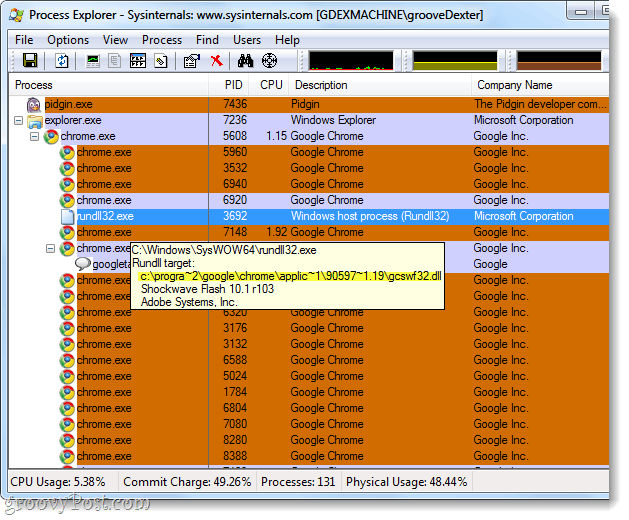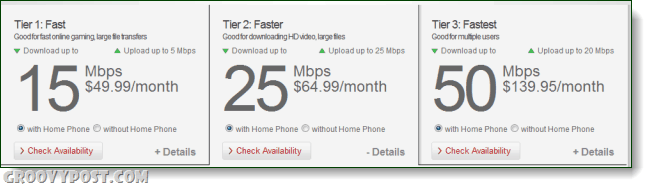יצא לאור
אם אתה מחפש דרך ייחודית וקלה לשתף את השירים, הפודקאסטים והפריטים האהובים עליך, אולי תרצה ללמוד כיצד ליצור ולסרוק קודי Spotify. לאחר יצירת קוד, ניתן לסרוק אותו באמצעות הטלפון או הטאבלט מבלי להעתיק את כתובת האתר. אתה יכול ליצור קודי Spotify במכשיר האייפון, האייפד או האנדרואיד שלך. בנוסף, אם אתה רוצה לעשות קודים ל שתף רצועות בספוטיפיי משולחן העבודה, אתה יכול להשתמש באפליקציית שולחן העבודה או בגרסת האינטרנט של Spotify.
אתה יכול ליצור קודים לשיתוף שירים, אלבומים, אמנים, רשימות השמעה, ואפילו הפרופיל שלך. חשוב גם לציין שמשתמשי חינמיים ופרמיום יכולים ליצור ולסרוק קודי Spotify. אז, במדריך זה, נראה לך כיצד ליצור ולסרוק קודי Spotify כדי לשתף מוזיקה ועוד.
כיצד ליצור קוד Spotify על שולחן העבודה
כדי להתחיל בדברים, ניצור קוד Spotify על שולחן העבודה שבו תוכל להשתמש באפליקציית שולחן העבודה או בגרסת האינטרנט של Spotify.
- מצא את רשימת ההשמעה, השיר או פריט Spotify אחר שברצונך לשתף באמצעות קוד.
- לחץ על שלוש נקודות לחצן שלידו ובחר שתף > העתק URI של Spotify. לדוגמה, בדוגמה זו, אנו חולקים מסלול בודד.
הערה: אם אתה לא רואה את זה, החזק Alt ב-Windows או ב- אוֹפְּצִיָה מקש ב-Mac תוך כדי ריחוף מעל התפריט.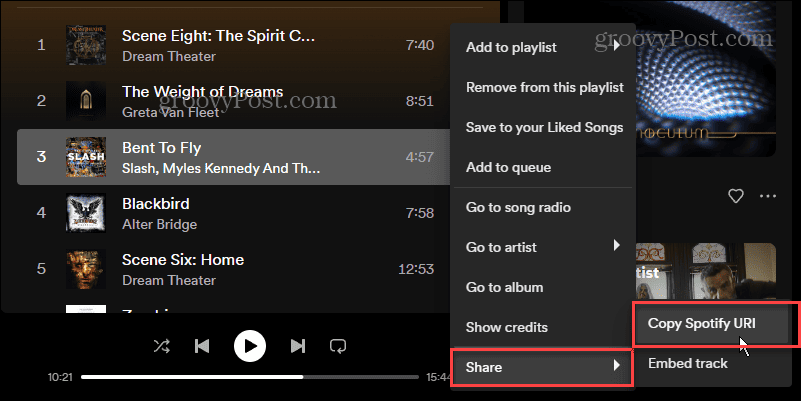
- פתח דפדפן במחשב שלך ועבור אל אתר Spotify Codes.
- הדבק את ה-URI של Spotify שהעתקת מגרסת שולחן העבודה או האינטרנט בשדה משמאל ולחץ על קבל את קוד Spotify לַחְצָן.
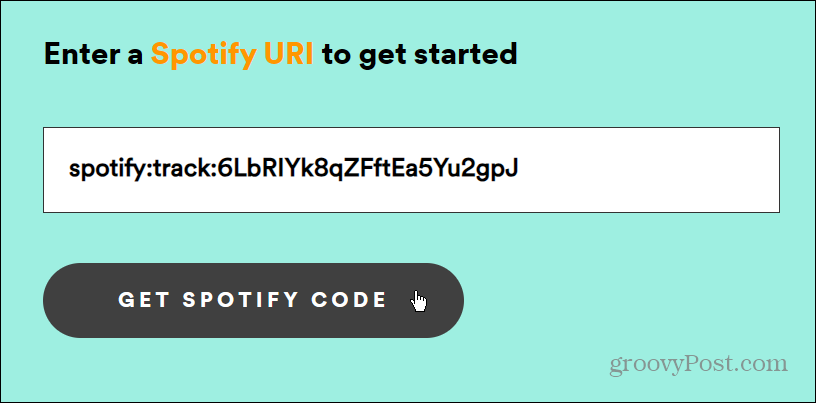
- הסכים לתנאי האתר ונהל כיצד תרצה שהקוד יופיע. אתה יכול להגדיר צבע רקע, צבע סרגל, גודל וסוג פורמט תמונה. מראה הקוד ישקף את השינויים שלך בזמן אמת.
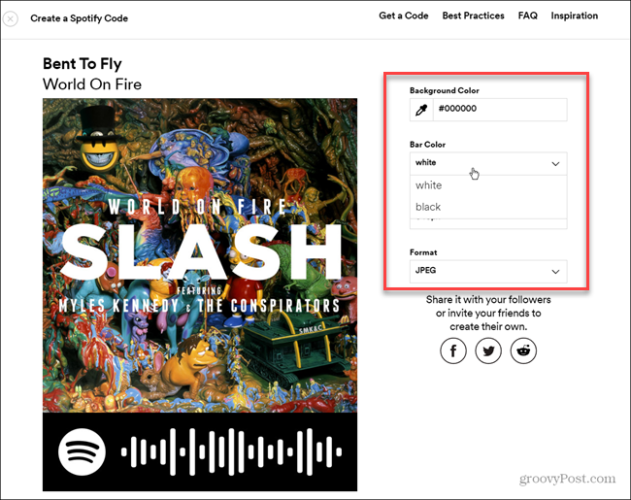
- לאחר שתהיה מרוצה מהופעת הקוד, לחץ על הורד לַחְצָן.
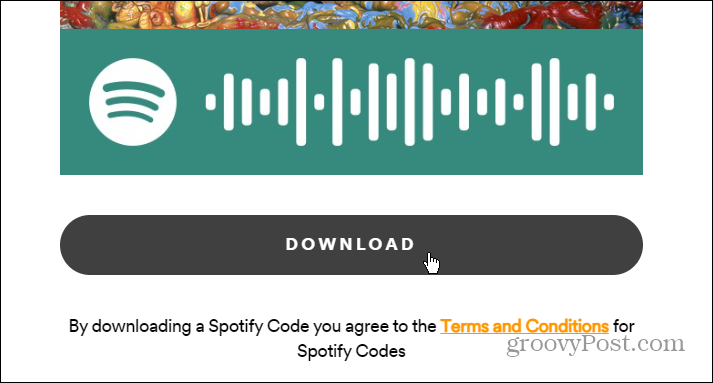
- הקוד שלך יוריד למיקום ברירת המחדל שלך, ותוכל לשלוח אותו בדוא"ל, לשתף את הקוד במדיה החברתית או לפרסם אותו באתר האינטרנט שלך. כל אחד יכול לראות אותו ולסרוק אותו כדי לגשת לפריט Spotify המשותף שעבורו יצרת את הקוד.
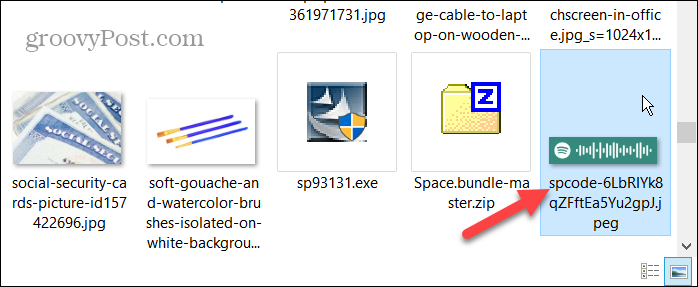
צור קוד Spotify בטלפון או בטאבלט שלך
בנוסף ליצירת קודי Spotify על שולחן העבודה שלך, אתה יכול ליצור אחד ממכשיר האייפון, האייפד או האנדרואיד שלך.
- הפעל את אפליקציית Spotify בטלפון או בטאבלט.
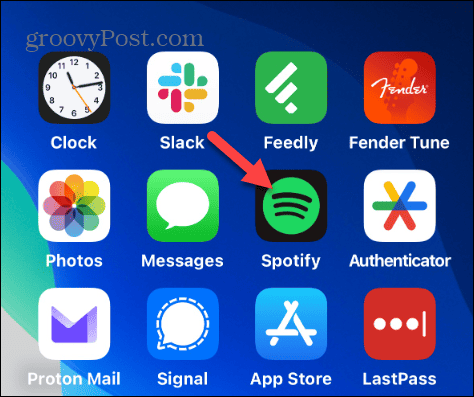
- אתר את הפריט שברצונך לשתף באמצעות קוד Spotify והקש על שלוש נקודות כפתור ליד. לדוגמה, כאן אנו חולקים רשימת השמעה באמצעות קוד Spotify.
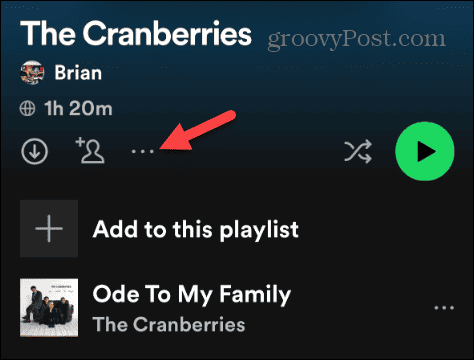
- הקש על תמונת האלבום, והקוד יופיע מתחתיו (באנדרואיד, הקש הצג את קוד Spotify ראשון). כדי לשמור את הקוד בטלפון או בשירות האחסון בענן, צלם מסך של הקוד. לחלופין, אתה יכול להקיש על שמור בתמונות קישור מתחת לקוד באייפון שלך.
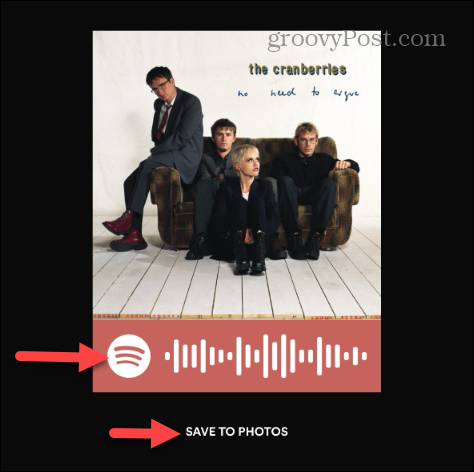
כיצד לסרוק קודי Spotify
עכשיו שאתה יודע איך ליצור קוד Spotify, תצטרך ללמוד לסרוק אותם, וזה תהליך פשוט.
- הפעל את אפליקציית Spotify בטלפון או בטאבלט.
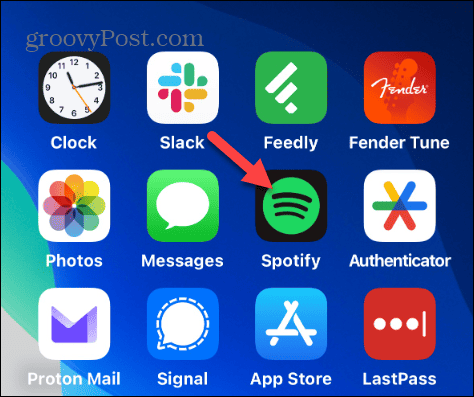
- הקש על כפתור חיפוש מסרגל הכלים בתחתית האפליקציה.
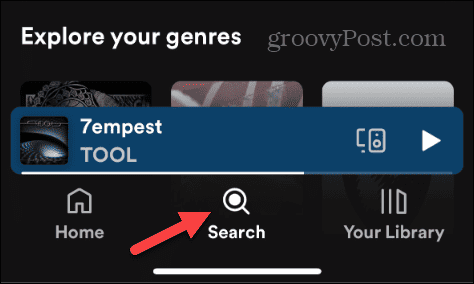
- הקש על כפתור מצלמה ממסך החיפוש.
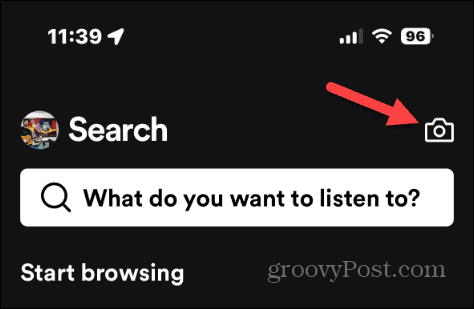
- תופיע הודעה קצרה המסבירה מה הם קודי Spotify - הקש על לִסְרוֹק לַחְצָן.
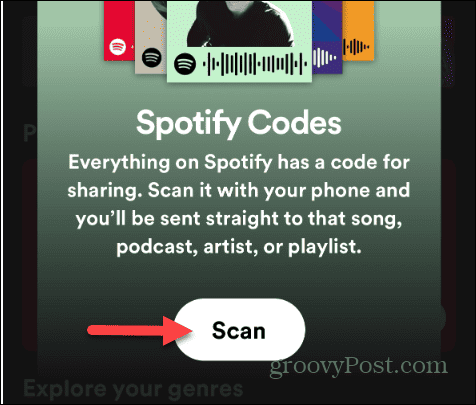
- בֶּרֶז בסדר כדי לתת ל-Spotify גישה למצלמה שלך אם תתבקש.
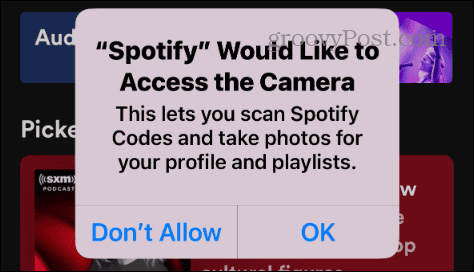
- סרוק את הקוד שיצרת (או אדם אחר), ו-Spotify יטען את הרצועה ויתחיל לנגן אותו מיד.
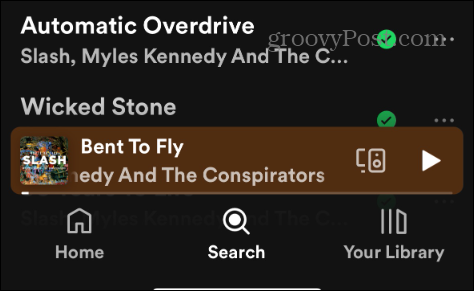
- כדי לסרוק קוד שכבר בטלפון שלך, הקש על בחר מתוך תמונות אפשרות מתחת למצלמה.
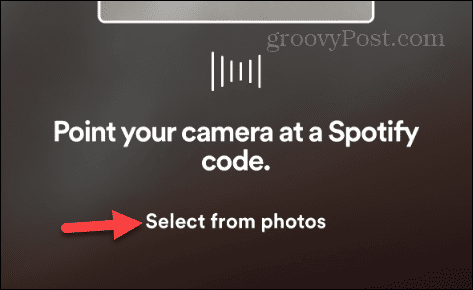
- בחר את צילום המסך או הקוד ששמרת בטלפון שלך ובחר בו כדי להתחיל לנגן את השיר, האלבום, הפודקאסט או פריט משותף אחר.
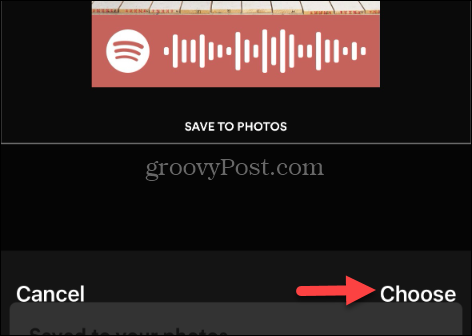
יצירה וסריקה של קודי Spotify
אם אתם מחפשים שיטה ייחודית לשיתוף שירים, פודקאסטים, רשימות השמעה, אמנים ופריטים אחרים של Spotify, תוכלו ליצור ולסרוק קודי Spotify באמצעות השלבים שלמעלה.
שיתוף מוזיקה ועוד מקודים בשולחן העבודה שלך הוא תכונה מועילה. אתה יכול להשתמש באפליקציית שולחן העבודה או בגרסת האינטרנט של Spotify. עם זאת, בניגוד לנייד, זה כן דורש את השלב הנוסף של יצירת קוד מאתר Spotify Codes. אבל התהליך הוא מהיר וקל אם אתה רוצה לעשות את זה מהטלפון או הטאבלט שלך.
האם המאמר הזה היה מועיל?
מדהים, שתפו:
לַחֲלוֹקצִיוּץRedditלינקדאיןאימיילתודה!
תודה שיצרת איתנו קשר.
תודה שיצרת איתנו קשר.